系统之家装机大师 V1.5.5.1336 官方版
系统之家装机大师是专为小白用户打造的装机工具,操作简单,适合32位和64位的电脑安装使用,支持备份或还原文件,也能通过系统之家装机大师,制作U盘启动盘,智能检测当前配置信息,选择最佳的安装方式,无广告,请大家放心使用。


时间:2021-12-15 09:58:24
发布者:majing
来源:当客下载站
最近很多Win7系统的用户反映自己遇到了问题,访问网上邻居时出现登录失败,并且系统提示“未授予用户在此计算机上的请求登录类型”,这该怎么解决呢?针对这一问题,本篇带来了详细的解决方法,操作简单,分享给大家,感兴趣的用户继续看下去吧。
未授予用户在此计算机上的请求登录类型解决方法:
1、检查网络是否连通
2、guest用户是否启用(Win7系统默认禁用)
3、共享文件是否设好,是否设其它用户可以访问的权限如果没什么意外,设好以上几项就可以实现互访了!
如果还不能访问,再参考以下方法,打开“控制面板”--“管理工具”--“本地安全策略”--“本地策略”或者开始运行gpedit.msc,打开组策略,找到“计算机配置”--“Windows设置”--“安全设置”--“本地策略”,检查或更改以下项:
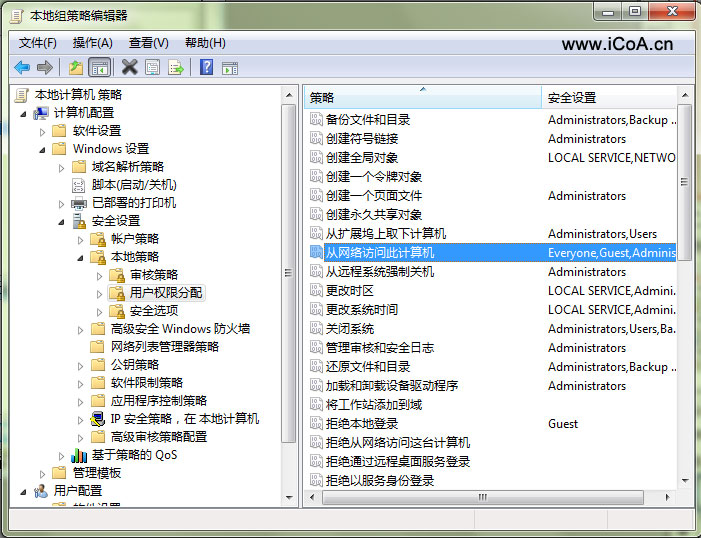
1)点“用户权限分配”,在右边的策略中找到"从网络访问此计算机" ,打开后把可以访问此计算机的用户或组添加进来。
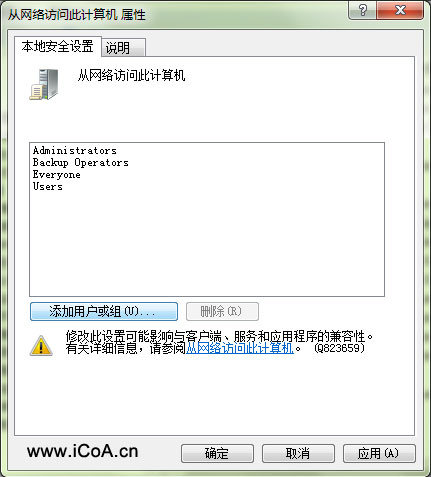
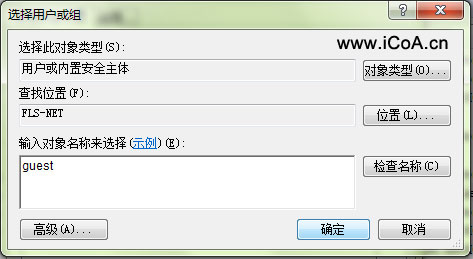
2)点“用户权限分配”,在右边的策略中找到“拒绝从网络访问这 台计算机”,把guest删除、保存即可。
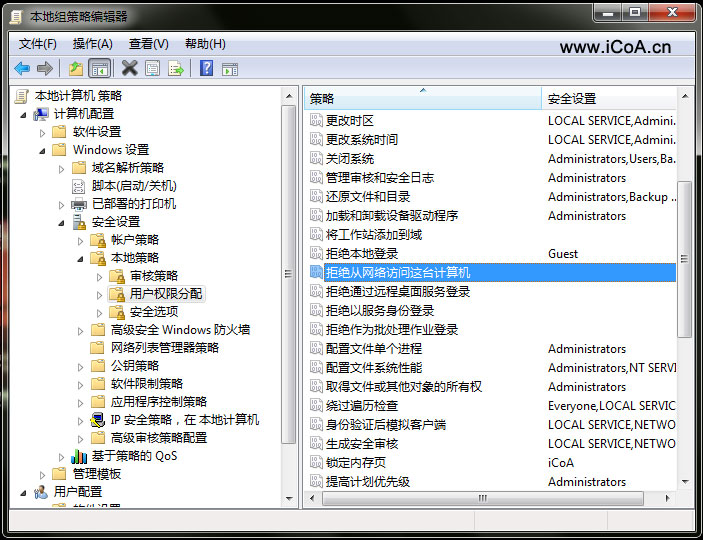
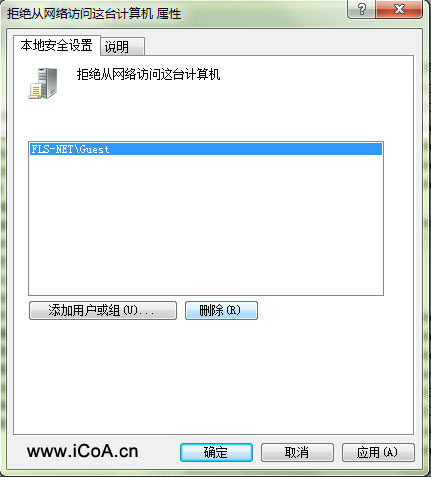
3)系统登录窗口默认以guest用户登录,无法更改时,点“本地策略”--“安全选项”,更改策略"网络访问: 本地帐户的共享和安全模式" ,为 经典模式 即可。
4)出现登录窗口,但无论用什么用户都不能登录,也要修改第3条的内容。
综上所述,这就是网上邻居访问Win7的电脑时出现“未授予用户在此计算机上的请求登录类型”问题。解决方法了,很多人对windows7系统不太熟悉,遇到这样的问题,不知道怎么解决吗?那就来看看小编帮你们整理的这篇文章教程,保证让你们都能解决这个问题。谢谢大家阅读。